Điện thoại thông minh đã trở thành một phần không thể thiếu trong cuộc sống hàng ngày của chúng ta. Bất cứ nơi nào chúng tôi đi, chúng tôi mang theo điện thoại của chúng tôi. Điện thoại của chúng tôi không chỉ có địa chỉ liên lạc của chúng tôi, mà giờ đây họ lưu trữ thông tin cá nhân, ký ức, chi tiết thẻ của chúng tôi, SMS, cuộc trò chuyện cuộc gọi, tài liệu và các tệp quan trọng. Họ đã trở thành tài xế hàng ngày của chúng tôi. Nhưng điều gì sẽ xảy ra nếu bạn vô tình làm mất điện thoại thông minh của bạn, hoặc ai đó đánh cắp nó từ túi của bạn. Đó là một cơn ác mộng đối với bạn vì hai lý do. Một vì bạn bị mất điện thoại thông minh và thứ hai vì nó có rất nhiều thông tin mà bạn mang theo bên mình. Để có được những thông tin đó trong tay của bạn giống như thực hiện mong muốn của bạn.

Để tránh những trường hợp đó, bạn nên sao lưu thông tin của mình trên điện thoại thông minh để có thể khôi phục thông tin sau trong những tình huống khó khăn. Hơn nữa, một lợi thế khác của việc sao lưu dữ liệu của bạn qua đám mây là bạn có thể đồng bộ hóa hoặc truy cập dữ liệu cá nhân của mình trên các thiết bị và nền tảng khác nhau từ mọi nơi trên thế giới.
Bạn có thể sao lưu dữ liệu điện thoại thông minh của mình bằng cách sử dụng các dịch vụ của Google hoặc sử dụng các ứng dụng của bên thứ 3.
Dưới đây là một vài ứng dụng để sao lưu và khôi phục dữ liệu của bạn lên đám mây
1. Sao lưu và khôi phục di động bằng Avast
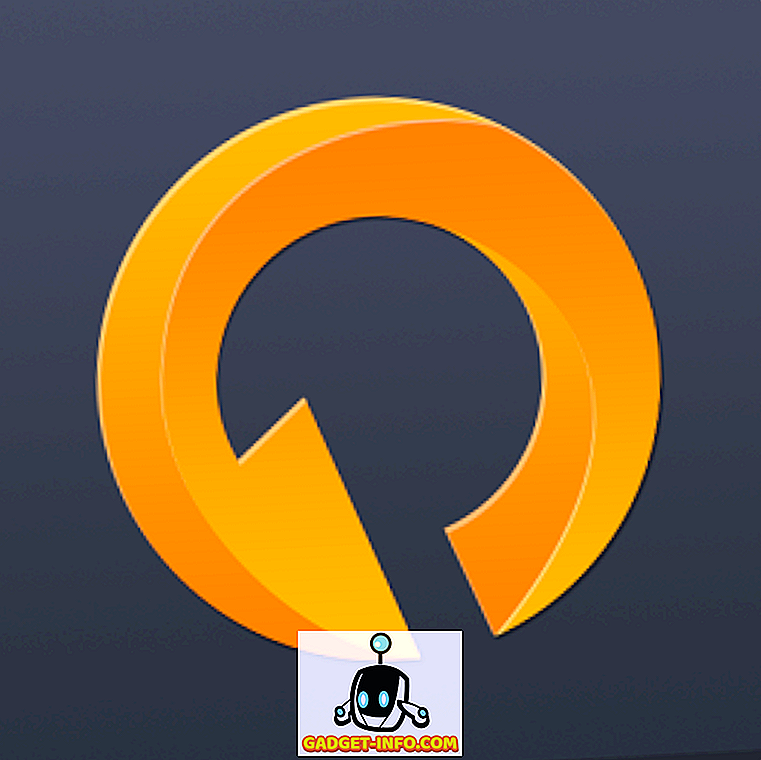
Avast là một trong những nhà sản xuất phần mềm bảo mật Mobile và Desktop phổ biến nhất, hầu hết chúng ta có thể đã sử dụng các sản phẩm chống vi-rút của họ trên PC trên điện thoại di động. Ứng dụng này của Avast cho phép người dùng sao lưu nhật ký cuộc gọi, danh bạ, cuộc hội thoại SMS, ứng dụng, ảnh, video và nhạc lên đám mây. Khả năng tải lên video, âm nhạc và ứng dụng yêu cầu khi mua ứng dụng. Bạn có thể bảo mật tải lên và khôi phục bằng mã PIN, tự động lên lịch sao lưu.
Sẵn có: Miễn phí trên Google Play
2. Sao lưu dễ dàng

Sao lưu dễ dàng cung cấp cho bạn tùy chọn nơi bạn muốn sao lưu nhật ký cuộc gọi, danh bạ, SMS, lịch, dấu trang, từ điển và ứng dụng. Bạn có thể sao lưu và khôi phục từ thẻ SD, Gmail, Dropbox và Google Drive. Bạn có thể sao lưu và lên lịch cho chúng để tự động tạo bản sao lưu cho bạn, hơn nữa bạn thậm chí có thể xem bản sao lưu của mình.
Sẵn có: Miễn phí trên Google Play
3. Siêu sao lưu

Phiên bản miễn phí có quảng cáo nhưng có tất cả các chức năng như khả năng sao lưu ứng dụng, danh bạ, SMS, nhật ký cuộc gọi, dấu trang và sự kiện lịch vào thẻ SD hoặc Gmail, lên lịch sao lưu và khôi phục từ các tệp sao lưu.
Sẵn có: Miễn phí trên Google Play
4. Sao lưu và khôi phục di động theo Trend Micro
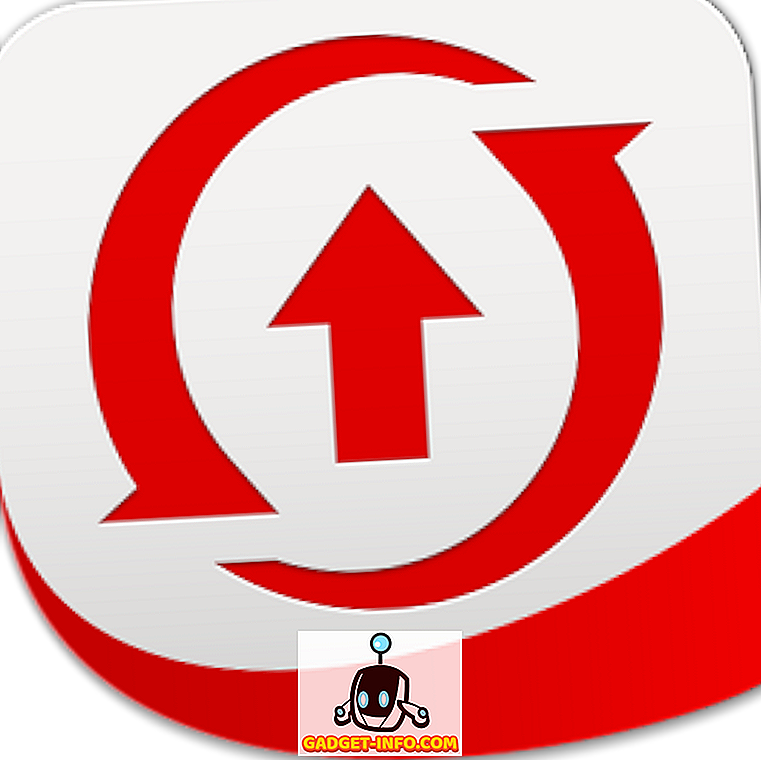
Một nhà sản xuất phần mềm chống vi-rút và bảo mật nổi tiếng khác là Trend Micro đã đưa ra ứng dụng sao lưu di động này cho điện thoại thông minh có khả năng sao lưu mọi thứ bằng cách chạm nhanh, bạn có thể sao lưu lịch sử cuộc gọi, SMS, danh bạ, lịch, ảnh, nhạc và video trên đám mây. Phiên bản miễn phí có dung lượng lưu trữ trực tuyến 50 mb với tùy chọn nâng cấp lên dung lượng 5 GB với mức phí nhỏ.
Sẵn có: Miễn phí trên Google Play
5. Sao lưu đám mây G
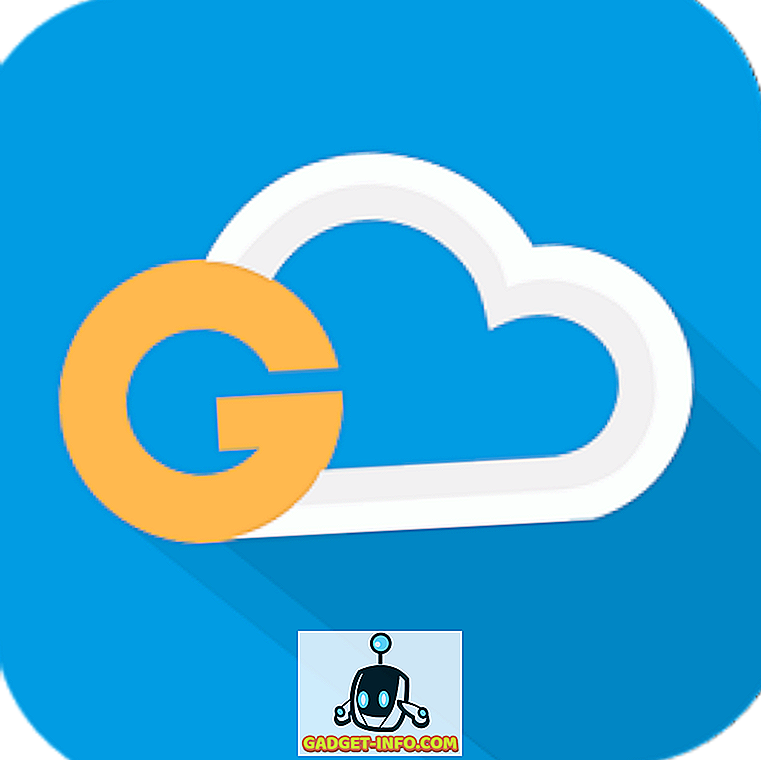
Ứng dụng cho phép bạn sao lưu nhật ký cuộc gọi, SMS, danh bạ, cài đặt, tài liệu, nhạc, ảnh và video lên g cloud, dung lượng trống lên tới 10 GB, bạn cũng có thể bảo mật dữ liệu của mình bằng mã khóa. Bạn cũng có thể sao lưu dữ liệu vào thẻ SD bên ngoài. Việc truyền dữ liệu được bảo mật bằng SSL và lưu trữ bằng 256-AES. Ứng dụng sao lưu mọi thứ trên đám mây Amazon. Bạn thậm chí có thể lên lịch sao lưu tự động.
Sẵn có: Miễn phí trên Google Play
Một cách khác để sao lưu mọi thứ trên Điện thoại thông minh Android của bạn là sử dụng các dịch vụ của Google hoặc tài khoản Google.
XEM CSONG: 10 ứng dụng Android chống vi-rút và chống vi-rút tốt nhất
Đây là cách sao lưu mọi thứ bằng tài khoản Google trên điện thoại thông minh của bạn,
1. Sao lưu mật khẩu WiFi, dấu trang, cài đặt và dữ liệu ứng dụng
Điều này có thể được thực hiện bằng cách đi tới Cài đặt-> sao lưu và đặt lại-> kiểm tra lại dữ liệu của tôi và Tự động khôi phục. Nếu bạn không có tài khoản được thiết lập để sao lưu, nó sẽ yêu cầu bạn thêm tài khoản.
2. Sao lưu danh bạ
Bạn có thể sao lưu danh bạ của mình vào thẻ lưu trữ, ổ Google hoặc thậm chí gửi thư cho ai đó bằng tài khoản email. Vì vậy, bạn phải mở ứng dụng trình quay số-> cài đặt -> nhập / xuất-> chọn xuất sang tùy chọn lưu trữ hoặc chia sẻ danh bạ hiển thị. Giống như cách bạn có thể khôi phục danh bạ.
3. Nhập SMS bằng Hangouts
Phiên bản mới của ứng dụng Hangouts cho phép bạn nhập SMS hiện có từ thẻ SD. Mặc dù để sao lưu, bạn sẽ phải sử dụng ứng dụng của bên thứ 3 như SMS Backup + . Để nhập SMS, bạn sẽ phải khởi chạy hangouts-> cài đặt-> SMS-> Nhập SMS.
4. Sao lưu tài liệu bằng Google Drive
Chỉ cần mở ứng dụng, chọn các tệp bạn muốn tải lên và bạn đã hoàn tất, nó sẽ tải lên tất cả các tệp bạn đã chọn trên đám mây. Google cung cấp 25 GB dung lượng miễn phí.
5. Sao lưu ảnh và video bằng ứng dụng Ảnh
Chỉ cần mở ứng dụng ảnh, nhấn tùy chọn cài đặt-> sao lưu tự động-> BẬT nó. Bạn cũng có thể tùy chỉnh gói sao lưu với các tùy chọn khác nhau để tiết kiệm chi phí pin và dữ liệu.
6. Sao lưu Sự kiện và lời nhắc bằng ứng dụng Lịch
Ứng dụng lịch tự động đồng bộ tất cả các sự kiện, lời nhắc và sinh nhật trên các thiết bị Google khác nhau. Bạn có thể bỏ chọn các tùy chọn mà bạn không muốn đồng bộ hóa bằng cách mở ứng dụng Lịch -> cài đặt-> chọn Tài khoản-> bỏ chọn các tùy chọn.
7. Ghi chú sao lưu bằng Google Keep
Bạn có thể sao lưu tất cả các ghi chú của mình từ các ứng dụng khác nhau với ứng dụng này. Chỉ cần mở ứng dụng, nhấn tùy chọn cài đặt-> chọn tùy chọn đồng bộ hóa -> tự động đồng bộ hóa dữ liệu ứng dụng. Bạn có thể có quyền truy cập vào tất cả các ghi chú của bạn từ mọi nơi trên thế giới bằng cách truy cập keep.google.com từ trình duyệt.
XEM THÊM:
5 mẹo để tiết kiệm pin trên điện thoại thông minh Android
10 ứng dụng chỉnh sửa ảnh hàng đầu cho điện thoại thông minh Android
Hình ảnh lịch sự: Google Play, Flickr









